Microsoft chính thức phát hành bản cập nhật Windows 10 April 2018 vào hôm 30/4 vừa qua. Dự kiến bản cập nhật sẽ có sẵn cho nhiều người dùng trong Windows Update vào ngày 8/5 tới đây. Tuy nhiên câu hỏi khiến nhiều người dùng thắc mắc là có nên cập nhật Windows 10 April 2018 cho máy tính không?
Rất khó để có thể trả lời chính xác cho câu hỏi có nên cập nhật Windows 10 April 2018 cho máy tính không? Trong thực tế bản cập nhật Windows 10 April 2018, gã khổng lồ công nghệ bổ sung một loạt các tính năng mới mang lại trải nghiệm tốt hơn cho người dùng. Nhưng kèm theo đó là các lỗi tiềm ẩn không mong muốn.
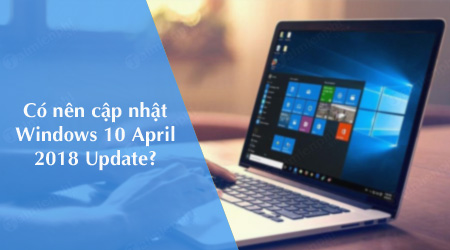
Vậy có nên cập nhật Windows 10 April 2018 cho máy tính không? Để giải đáp cho câu hỏi này, bạn đọc tham khảo tiếp nội dung bài viết dưới đây của Taimienphi.vn.
Các bạn có thể tải file ISO Windows 10 April 2018 tại đây
- Download Windows 10 April 2018 32bit
- Download Windows 10 April 2018 64bit
Có nên cập nhật Windows 10 April 2018 cho máy tính không?
Trong bản cập nhật Windows 10 April 2018, Microsoft đã bổ sung thêm một loạt các tính năng cũng như cải tiến mới để mang lại trải nghiệm tốt hơn cho người dùng. Trong số các tính năng mới phải kể đến các tính năng như Timeline, Focus Assist và tính năng Nearby Sharing.

Timeline
Tính năng Timeline trên Windows 10 April 2018 cho phép người dùng quay ngược thời gian để tìm kiếm các file, dữ liệu mà họ cần. Ngoài ra người dùng có thể xem các file tìm kiếm và các hoạt động mà họ đang thực hiện thông qua trình duyệt Microsoft Edge hoặc Office 365 khoảng một vài giờ trước hoặc một vài tuần trước.
Tính năng Timeline cũng cho phép người dùng chọn và tiếp tục làm những gì mà họ đang thực hiện trên các thiết bị iOS hoặc Android để thực hiện tiếp trên máy tính Windows 10, cũng như tìm kiếm lịch sử hoạt động trong ứng dụng Microsoft Edge hoặc Office 365 trên thiết bị di động.
Để truy cập Timeline, bạn chỉ cần click chọn nút Timeline mới trên thanh Taskbar, nằm bên cạnh khung Search Cortana, hoặc cách nhanh nhất là nhấn tổ hợp phím Windows + Tab.
Focus Assist
Tính năng mới này chặn các thông báo và phiền nhiễu khác tạm thời để người dùng tập trung hoàn thành các công việc của họ. Với Focus Assist, bạn có thể vô hiệu hóa các thông báo, âm thanh và cảnh báo để tránh bị gián đoạn khi làm việc.
Người dùng có thể bật tắt Focus Assist bằng cách chuyển đổi thanh trượt trong Action Center trên Windows 10.
Nearby Sharing
Tính năng Nearby Sharing cho phép người dùng nhanh chóng kết nối và chia sẻ các file với các thiết bị khác thông qua Bluetooth hoặc Wifi. Nếu như trước đây, theo cách thông thường người dùng phải gửi email, hoặc sử dụng ứng dụng nhắn tin, hoặc tải dữ liệu lên các dịch vụ lưu trữ đám mây như OneDrive. Với Nearby Sharing, chỉ cần có kết nối với thiết bị, người dùng có thể dễ dàng chia sẻ ảnh, video và các file dữ liệu khác cho các thiết bị thông qua Bluetooth hoặc Wifi.
Để truy cập Nearby Sharing, bạn sử dụng Share Charm trên Windows 10. Ứng dụng sẽ quét và tìm thiết bị cho bạn, sau đó thông báo các kết nối có sẵn, Nearby Sharing sẽ tìm kết nối tốt nhất và xác định xem có kết nối thông qua Bluetooth hoặc Wifi hay không.
Khi đã có quyết định cuối cùng, bạn tham khảo cách Cách tải, cập nhật Windows 10 April 2018 tại đây
Trên đây là một số tính năng nổi bật nhất trong bản cập nhật Windows 10 April 2018. Tuy nhiên như Taimienphi.vn đã đề cập ở trên, trong bản cập nhật Windows 10 April 2018, gã khổng lồ công nghệ bổ sung thêm nhiều tính năng và cải tiến mới, nhưng đồng thời kèm theo đó là các lỗi tiềm ẩn có thể khiến nhiều người dùng thất vọng.
Mới đây nhất phải kể đến bản cập nhật Windows 10 April 2018 là nguyên nhân khiến trình duyệt Chrome bị đóng băng. Mặc dù Microsoft vẫn chưa thừa nhận lỗi này, người dùng có thể sử dụng tổ hợp phím Win + Ctrl + Shift + B để reset lại driver đồ họa và khôi phục hệ thống để khắc phục lỗi.
https://thuthuat.taimienphi.vn/co-nen-cap-nhat-windows-10-april-2018-cho-may-tinh-khong-34730n.aspx
Bản cập nhật Windows 10 April 2018 hiện đã có sẵn. Nếu đang băn khoăn có nên cập nhật Windows 10 April 2018 cho máy tính không? Bạn sẽ có 2 sự lựa chọn. Hoặc là cập nhật Windows 10 April 2018 để trải nghiệm các tính năng mới, nhưng đồng thời cũng phải chịu khó "trải nghiệm" các lỗi tiềm ẩn. Hoặc là sử dụng phiên bản Windows 10 hiện tại nếu muốn trải nghiệm ổn định, không bị rủi ro vì các lỗi tiềm ẩn.